PhotoPeaで写真から背景を削除する方法

Photopea は、高価なアプリのサブスクリプションを必要とせずに、ユーザーが画像を編集できるオンラインの写真およびグラフィック エディタです。として機能します
Windows、Mac OSX、Android、Windows Phone、iOSでのZaloの成功に続いて、パブリッシャーはユーザーがインストールしなくてもブラウザーでチャットできるようにZalo Webバージョンを引き続き起動します。ソフトウェア。
だから、あなたはまだZalo Webの使い方を知っていますか?または、Zalo Webにログインする方法は?Zaloへのアクセス方法、より効果的に使用するためのいくつかの基本設定を知るには、以下の記事に従ってください。
次の手順を実行する前に、モバイルに対応するバージョンのZaloがインストールされていることを確認してください。
ステップ1:まずZalo Webにアクセスします。Zaloログインインターフェイスが表示されます。ここには、3つのログインオプションがあります。
ここでは、QRコードでログインすることを選択します。

ステップ2:次にモバイルでZaloアプリケーションを開き、3つの水平ドットアイコンをクリックして、検索ボックスの横にあるQRコードアイコンをクリックします。QRコードのスキャン画面が表示されたら、電話のカメラをWebブラウザーのQRコードに向けます。次に、[ サインイン ]をクリックしてZalo Webへのログインに同意します。



ステップ3:これで、Zaloをオンラインで使用して、チャット、通話、テキスト送信を無料で行うことができます。電話の連絡先だけでなく、メッセージ、通話が同期され、非常に便利に使用できます。チャット中に添付ファイルを送信したり、画像を送信したり、絵文字を挿入したりできます。

あなたに新しいメッセージがちょうどカードをタップ音を設定するには、セットアップ画面の左欄の(歯車のアイコン)を、その後、面積は項目を選択し、新しいメッセージアラームを。次に、[ 設定を保存]ボタンをクリックして変更を保存します。

手順1:新しいメッセージを受信したときにポップアップ通知を表示するには、ブラウザーごとに次の手順を実行します。方法は異なります。Chromeブラウザーの場合、Zaloに正常にログインすると、次のようなメッセージ行が表示されます。ここをクリックして、コンピューターで新しいメッセージ通知機能を有効にします。次に、[ 許可]をクリックし続けます。

ブラウザでのFirefox、クリックこちらをクリックして通知を有効にし、をクリックしていき通知に下矢印を選択常に表示通知を新しいメッセージ通知を有効にします。
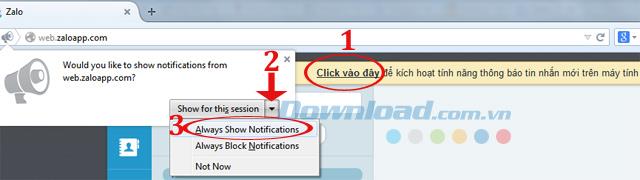
ブラウザについてはオペラ、その後、Enterキーを押してするように選択するこちらをクリックして通知に通知を有効にし、クリックし続けるボタンを許可有効に同意します。

ステップ2:次に[ 設定 ]をクリックし、デスクトップ(デスクトップ)の [ ポップアップ通知 ]チェックボックスをオンにします。次に、[ 設定を保存]ボタンをクリックして変更を保存します。
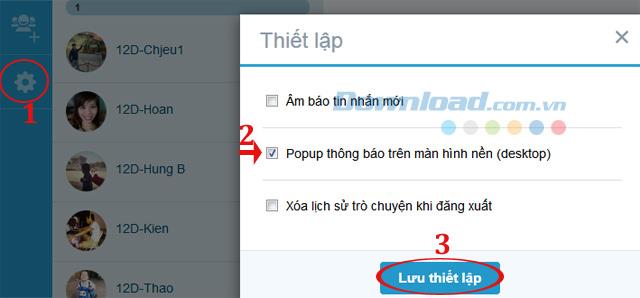
ステップ3:誰かがテキストメッセージを送信すると、スピーカーに付随する音が聞こえる場合は、次に示すように通知が届きます。
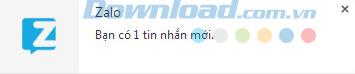
ログアウトするたびにブラウザのすべてのチャット履歴を削除する場合は、[設定 ]タブをクリックし、[ ログアウト時にチャット履歴をクリア ] を選択します。次に、[ 設定を保存]ボタンをクリックして、最後の変更を保存します。

または、画面の左下隅にあるログアウトアイコンをクリックすると、ZaloWebからログアウトするかどうかのメッセージが表示されますか?チャットの履歴を削除する場合は、[ログアウト時にチャットの履歴を削除する]チェックボックスをオンにします。次に、[ はい ]をクリックしてZaloからログアウトします。
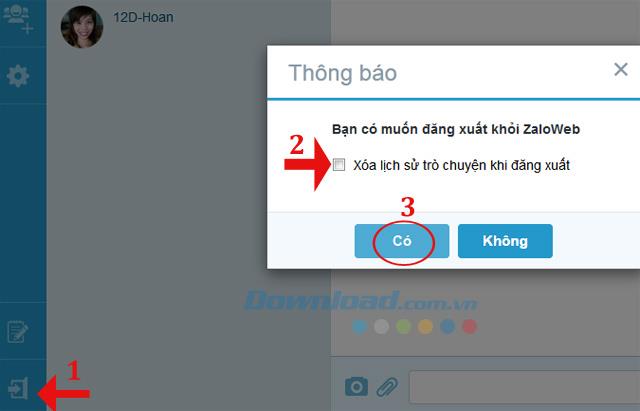
だからあなたはすでにZalo Webバージョンの使い方を知っています。とてもシンプルですね。別にZaloを使用してからは、使用することができますヤフー、Viberの、スカイプを ... 、チャットする無料通話、彼の友人メッセージング解放します。
Photopea は、高価なアプリのサブスクリプションを必要とせずに、ユーザーが画像を編集できるオンラインの写真およびグラフィック エディタです。として機能します
Apple の携帯電話には、拡張できない一定量の内部ストレージしか搭載されていないため、すぐに容量が足りなくなる可能性があります。ある時点で、あなたは、
リストを作成するときは、箇条書きが便利です。すべてをきちんと分けて情報を整理できます。箇条書きを挿入できます
Terraria で家を整える方法を探していませんか?製材所を入手することは、この状況で家に家具を設置する最も便利な方法の 1 つです。
このガイドでは、Mac、iPhone、または iPad で Garageband から MP3 (特定の地域も含む) にエクスポートする方法を学びます。
ブロックは、『スーパーマリオ ブラザーズ』シリーズの開始以来、シリーズにとって不可欠なものでした。多くの場合、中にコインやパワーアップが隠されていたり、各レベルをナビゲートするのに役立ちます。
ハイセンスは、スマート TV テクノロジーに関してますます人気の高いブランドです。同社は、予算に優しい LED および ULED (Ultra LED) ユニットを製造しています。
WordPress テーマの名前を簡単に変更し、ブランドに合わせて Web サイトをカスタマイズする方法をご覧ください。
Robolox で、ユニークな装飾効果で知られる限定の Headless Head を購入または取引するための完全なガイド。
スターフィールドで船を略奪したり乗っ取ろうとする場合は、まず船が戦闘から逃れられないことを確認する必要があります。船舶のエンジンを無効にすることは、
複雑な計算を実行できることで知られる Microsoft Excel は、単純な割り算にも役立ちます。これは現実の状況でも便利です。
iPhone を使用しているときにアプリがクラッシュしたり、速度が大幅に低下したりした場合、通常はデバイスを再起動して、再び正常に動作するようにします。しかし
インターネットを利用している人なら誰でも、「このサイトは Cookie を使用しています」というポップアップに遭遇したことがあるでしょう。すべてを受け入れるかどうかのオプションが常に与えられます。
Excel で大量のデータを計算するのは圧倒的で時間がかかる場合があるため、自動化が役立ちます。 Excel を定期的に使用する場合は、
Apple Watch のバンドを交換する時期が来ていますか?この役立つチュートリアルでは、Apple Watch バンドを取り外す方法を説明します。
Web ポップアップは不要なページの代名詞となっているため、ほとんどのブラウザはデフォルトで Web ポップアップをブロックします。ただし、場合によっては、サイトに
Sims 4 は、約 20 年前に始まったゲーム シリーズの最新作です。現在、ユーザーに提供する機能と隠し設定が提供されています。
生活がよりバーチャルになるにつれて、ビジネス上の理由であろうと個人的な理由であろうと、メッセンジャー アプリで添付ファイルを適切に送信する方法を知ることが重要になっています。
撮影や編集が好きな理由はたくさんあります。訪れた場所や愛する人たちを撮影し、撮りたい特別な瞬間を捉えることができます。
Steam マニフェストを利用できないというエラーが発生した場合、Steam クライアントはマニフェストにアクセスできませんでした。プラットフォームが見つからない場合にエラーが発生します


















